filmov
tv
Cómo crear una tabla de contenido en MS Word 2010
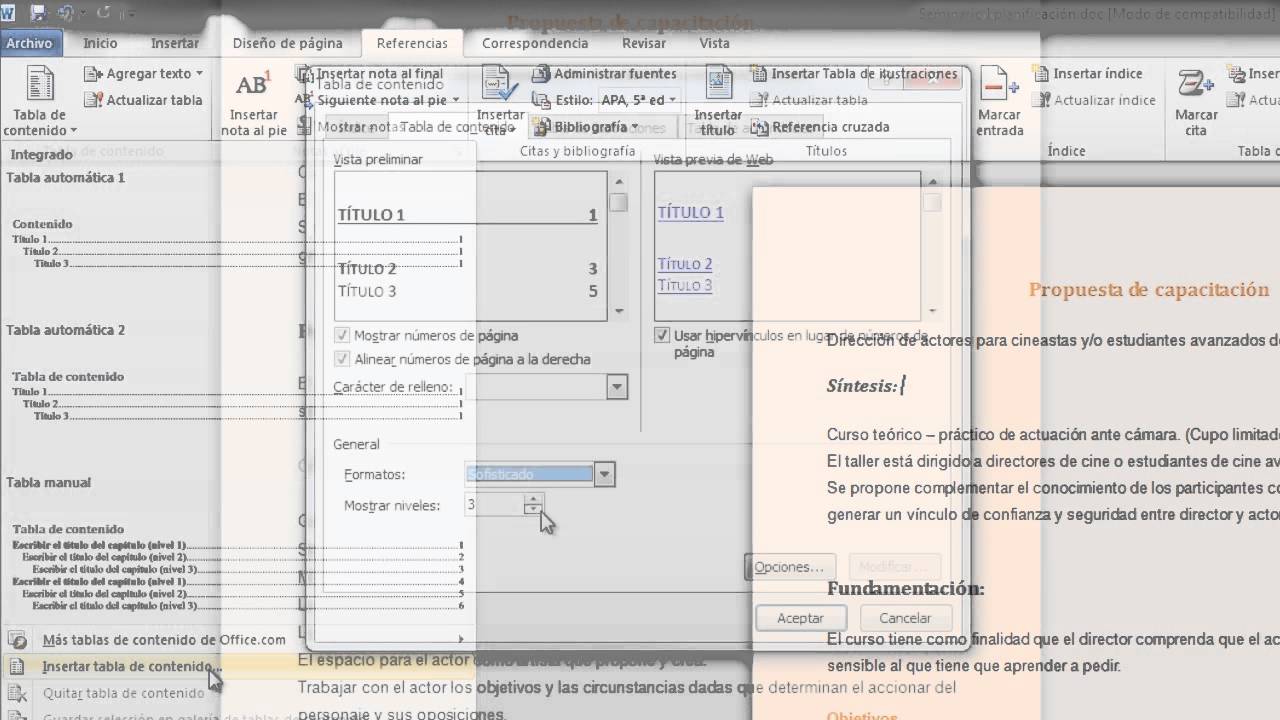
Показать описание
Este tutorial te enseñara cómo crear una tabla de contenido en MS Word 2010.
Microsoft Word es un conocido procesador de texto que ofrece diversas funciones y herramientas para sus usuarios. En su amplia gama de características se incluyen la tabla de contenidos también conocidos como "Contenido" y abreviado informalmente como TOC. Una tabla de contenido es una lista ordenada de los títulos que encontramos en un documento y sirve para ayudar al lector a encontrar lo que está buscando en un texto. En otras palabras esta tabla es lo que se conoce comúnmente en un libro por ejemplo como índice. Un índice es una lista de palabras que están organizadas y señaladas por el número de página donde se encuentra dicha palabra. Por ejemplo en un libro suele colocárselo al final para encontrar términos importantes de manera rápida y sencilla. Sin embargo en muchos otros documentos puede estar ubicado en el comienzo.
Estos son de gran utilidad cuando estamos trabajando con documentos voluminosos que cuentan con muchas páginas, títulos y subtítulos. De un documento sólido en su contenido, adecuadamente planificado y estructurado podemos extraer una tabla de contenidos que facilite de forma eficaz, práctica y rápida la localización concreta y específica de algún título, página, palabras, conceptos o punto importante del documento. Al crear estas tablas debes seleccionar el contenido y jerarquizarlo en importancia, como por ejemplo en niveles con el fin de intentar reflejar la estructura general del documento. Es importante colocar todos los términos importantes para que posteriormente las personas que vayan a tener acceso al documento puedan repasar su organización general y navegarlo de forma práctica. En este tutorial aprenderás cómo crear una tabla de contenido en Microsoft Word 2010.
Paso # 1: Ve a la pestaña "Referencias"
Para crear una tabla de contenido en Microsoft Word 2010 primero selecciona el texto que deseas incluir en la tabla. Luego ve a la pestaña "Referencias" ubicada en el menú principal.
Paso # 2: Cambiar los niveles
Luego haz clic en el botón "Agregar texto" donde puedes asignar un nivel en la tabla de contenido para cada rubro específico.
Paso # 3 -- Ve a "Tabla de contenidos"
Para configurar un diseño adecuado a la tabla de contenido ve al botón "Tabla de contenido" y escoge "Insertar tabla de contenido".
Paso # 4 -- Configura la tabla de contenidos
Aparecerá una ventana en la que puedes determinar cuántos niveles se deben mostrar en la tabla, si la lista de contenido se debe mostrar con números de página o sin números de página y el tipo de formato, entre otras opciones. Una vez que hayas finalizado presiona el botón "Aceptar" para añadir la tabla de contenido al documento.
Microsoft Word es un conocido procesador de texto que ofrece diversas funciones y herramientas para sus usuarios. En su amplia gama de características se incluyen la tabla de contenidos también conocidos como "Contenido" y abreviado informalmente como TOC. Una tabla de contenido es una lista ordenada de los títulos que encontramos en un documento y sirve para ayudar al lector a encontrar lo que está buscando en un texto. En otras palabras esta tabla es lo que se conoce comúnmente en un libro por ejemplo como índice. Un índice es una lista de palabras que están organizadas y señaladas por el número de página donde se encuentra dicha palabra. Por ejemplo en un libro suele colocárselo al final para encontrar términos importantes de manera rápida y sencilla. Sin embargo en muchos otros documentos puede estar ubicado en el comienzo.
Estos son de gran utilidad cuando estamos trabajando con documentos voluminosos que cuentan con muchas páginas, títulos y subtítulos. De un documento sólido en su contenido, adecuadamente planificado y estructurado podemos extraer una tabla de contenidos que facilite de forma eficaz, práctica y rápida la localización concreta y específica de algún título, página, palabras, conceptos o punto importante del documento. Al crear estas tablas debes seleccionar el contenido y jerarquizarlo en importancia, como por ejemplo en niveles con el fin de intentar reflejar la estructura general del documento. Es importante colocar todos los términos importantes para que posteriormente las personas que vayan a tener acceso al documento puedan repasar su organización general y navegarlo de forma práctica. En este tutorial aprenderás cómo crear una tabla de contenido en Microsoft Word 2010.
Paso # 1: Ve a la pestaña "Referencias"
Para crear una tabla de contenido en Microsoft Word 2010 primero selecciona el texto que deseas incluir en la tabla. Luego ve a la pestaña "Referencias" ubicada en el menú principal.
Paso # 2: Cambiar los niveles
Luego haz clic en el botón "Agregar texto" donde puedes asignar un nivel en la tabla de contenido para cada rubro específico.
Paso # 3 -- Ve a "Tabla de contenidos"
Para configurar un diseño adecuado a la tabla de contenido ve al botón "Tabla de contenido" y escoge "Insertar tabla de contenido".
Paso # 4 -- Configura la tabla de contenidos
Aparecerá una ventana en la que puedes determinar cuántos niveles se deben mostrar en la tabla, si la lista de contenido se debe mostrar con números de página o sin números de página y el tipo de formato, entre otras opciones. Una vez que hayas finalizado presiona el botón "Aceptar" para añadir la tabla de contenido al documento.
 0:09:31
0:09:31
 0:14:24
0:14:24
 0:04:59
0:04:59
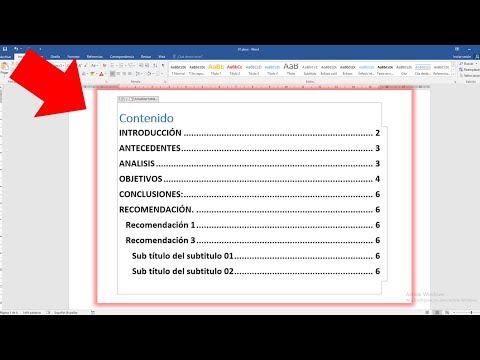 0:08:45
0:08:45
 0:00:57
0:00:57
 0:12:34
0:12:34
 0:17:53
0:17:53
 0:08:02
0:08:02
 1:49:43
1:49:43
![CURSO EXCEL [42]](https://i.ytimg.com/vi/vP0vWsAH2Gw/hqdefault.jpg) 0:03:54
0:03:54
 0:05:00
0:05:00
 0:04:43
0:04:43
 0:06:33
0:06:33
 0:03:10
0:03:10
 0:02:25
0:02:25
 0:01:10
0:01:10
 0:11:52
0:11:52
 0:00:32
0:00:32
 0:10:30
0:10:30
 0:03:49
0:03:49
 0:00:53
0:00:53
 0:02:13
0:02:13
 0:15:30
0:15:30
 0:04:50
0:04:50